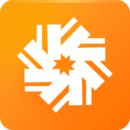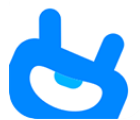浏览器临时文件:
C:\Users\[用户名]\AppData\Local\Microsoft\Windows\Temporary Internet Files
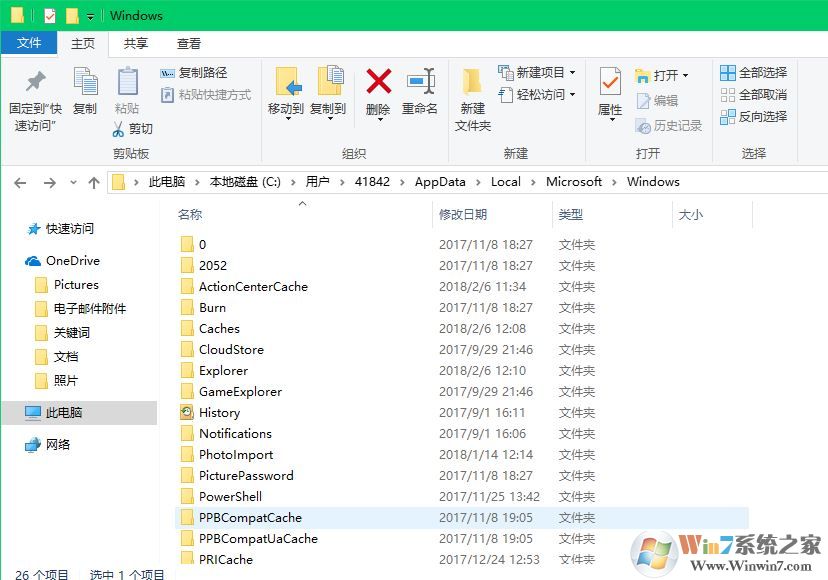
系统临时文件位置:
C:\Users(用户)\xyz75(用户名)\AppData\Local\Temp
具体清理方法如下:
1、Temp文件夹显示的都是用户帐户临时文件,我们按下键盘上的Ctrl+A键,选中全部临时文件,右键点击,在右键菜单中点击:删除;
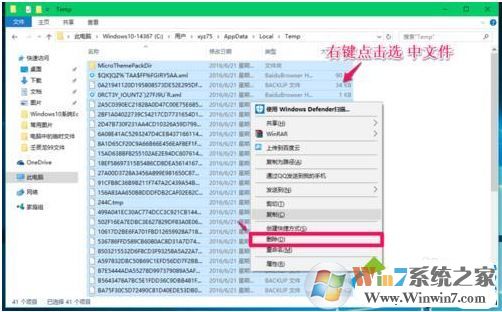
2、可能出现少数或个别临时文件正在使用中,无法删除的现象,跳过可以了(注销系统或电脑重启后可以删除);
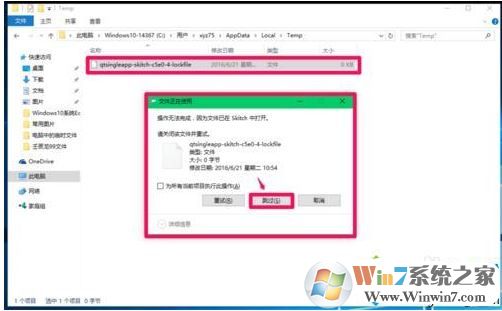
3、IE临时文件夹,查找IE临时文件夹及删除IE临时文件,进入资源管理器,依次展开:C:\Users(用户)\xyz75(用户名)\AppData\Local\Microsoft\Windows\INetCache;
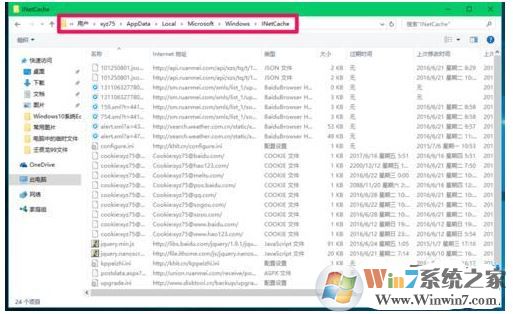
3、我们也可以进入【控制面板】,点击【Internet选项】,在打开的Internet 属性窗口,点击【浏览历史记录】项的【设置(S)】(在退出时删除历史记录复选框内打勾);
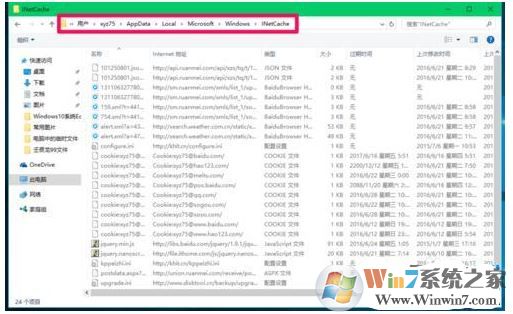
4、在打开的网站数据设置窗口,点击【查看文件】,也可以打开INetCache文件夹(IE高速缓存临时文件夹);
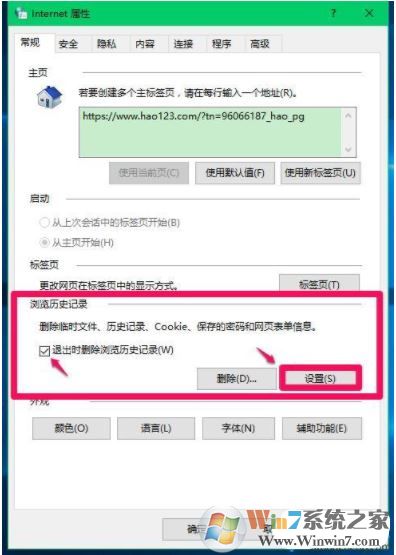
5、INetCache文件夹显示的都是IE临时文件,我们按下键盘上的Ctrl+A键,选中全部临时文件,右键点击,在右键菜单中点击:删除;
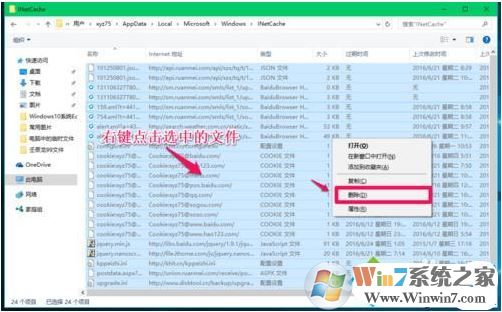
6、我们点击删除后,会弹出一个警告对话框:确实要删除选中的Cookie吗?,如果一定要删除,点击:是(Y);
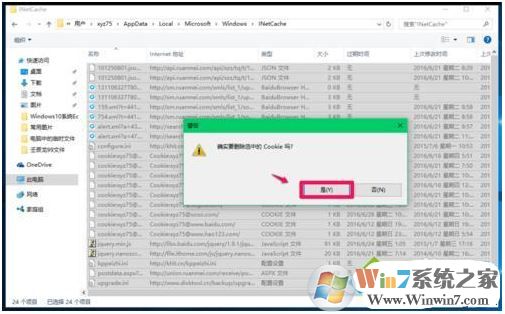
7、点击【是】以后,INetCache文件夹中的IE临时文件全部删除了。
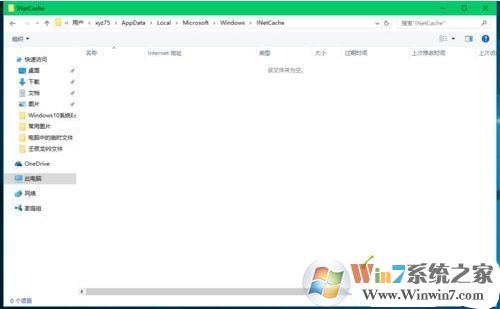
上就是小编为大家介绍的Windows10系统中Windows临时文件夹、用户帐户临时文件夹和IE临时文件夹在系统盘中的位置以及清理这些临时文件的方法了,希望可以对大家有所帮助。